
Come recuperare le telefonate cancellate su Android? 7 modi per risolvere il problema

Android è un importante sistema operativo per telefoni cellulari e il suo sistema open source rende i dispositivi Android uno dei gadget più ricercati sul mercato. Questi dispositivi ci aiutano a conservare i file importanti, inclusi i registri delle chiamate. Quindi, quando eliminiamo erroneamente qualsiasi file sui nostri dispositivi Android , può essere un'esperienza stressante. Tuttavia, vorrai sapere come recuperare le telefonate cancellate su Android.
I registri delle chiamate sono essenziali per alcune persone poiché non solo conservano le chiamate in entrata o in uscita, ma memorizzano anche ricordi preziosi. È uno dei file importanti che non possono permettersi di perdere. Inoltre, la cronologia delle chiamate è utile quando vuoi contattare una persona che non hai mai salvato sul tuo dispositivo.
A parte questo, potresti volerlo usare per scopi legali. Quindi, possiamo dire che i registri delle chiamate sono essenziali sui nostri dispositivi Android . Questa guida mostra come ripristinare la cronologia delle chiamate cancellate. Quindi, continua a leggere.
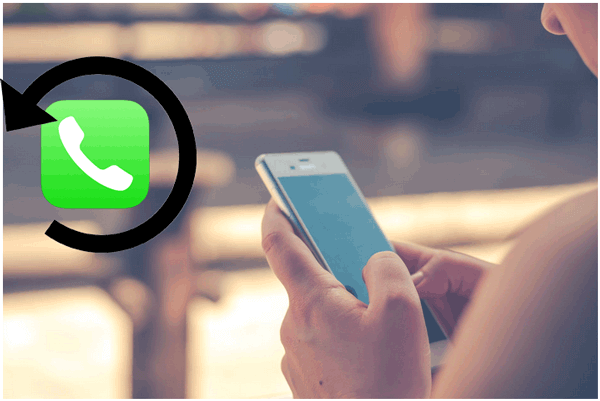
Sì. È possibile ripristinare i registri delle chiamate eliminate sui dispositivi Android perché quando una voce di chiamata viene eliminata sul telefono, i dati non vengono cancellati immediatamente dal telefono. Sarà nascosto nel telefono. Ecco perché è ancora possibile recuperare le telefonate dalla memoria interna del dispositivo. Tuttavia, è necessario agire rapidamente prima che venga sovrascritto.
Controlla i metodi su come recuperare i numeri cancellati dai registri delle chiamate su Android:
Se non hai eseguito il backup del tuo Android prima che le telefonate venissero eliminate, armati di un buon software di recupero della cronologia delle chiamate come Coolmuster Lab.Fone for Android. Questa app di recupero dati è molto sicura e popolare, quindi se sei un utente Android, dovresti sempre usarla per recuperare non solo i registri delle chiamate ma anche altri file.
Non è necessario un backup per recuperare le telefonate. Il software esegue la scansione della memoria interna del Android e delle schede SIM per trovare eventuali file cancellati ed esistenti e li recupera dopo la selezione. Con questo software, sei sicuro di ripristinare qualsiasi telefonata cancellata senza problemi.
Può recuperare i registri delle chiamate e ripristinare contatti, video, foto e molti altri cancellati. La sua compatibilità è un ulteriore vantaggio. Con oltre 6000 dispositivi Android supportati, Android utenti possono ottenere aiuto da questo strumento.
In che modo Coolmuster Lab.Fone for Android può aiutare:
Passaggi su come recuperare la cronologia delle chiamate cancellate su Android:
01Scarica e avvia Coolmuster Lab.Fone for Android
Dopo aver installato il Coolmuster Lab.Fone for Android sul computer, aprilo per accedere all'interfaccia principale. Quando sei lì, tocca l'opzione "Android Recovery" da Toolbox sull'interfaccia.
Una volta fatto, prendi una USB e collega il Android al computer. Assicurati di abilitare il debug USB dopo aver collegato il dispositivo.

02Seleziona File
Dopo che il dispositivo è stato riconosciuto correttamente, seleziona i file da recuperare, inclusi i registri delle chiamate, e premi "Avanti".

03Scegli la modalità di scansione
Scegli la modalità di scansione, "Scansione rapida" o "Scansione approfondita", per avviare il processo. Al termine della procedura di scansione, tutti i file verranno visualizzati nella finestra del software.

04Recupera i registri delle chiamate cancellate
Visualizza in anteprima le telefonate che desideri ripristinare e sceglile. Puoi quindi recuperare i tuoi file toccando l'icona "Recupera".

Per saperne di più:
Come recuperare i registri delle chiamate cancellate su iPhone in modo facile e veloce?
4 modi per recuperare i registri delle chiamate cancellate su Samsung
Alcuni dispositivi Android dispongono di una funzione integrata simile a un cestino o a un cestino per i file eliminati, inclusi i registri delle chiamate. Segui questi passaggi per scoprire come visualizzare la cronologia delle chiamate eliminate.
Passaggio 1. Apri l'app dialer del tuo telefono, tocca il menu a tre punti e cerca un'opzione come "Cestino" o "Cestino", quindi fai clic su di essa.
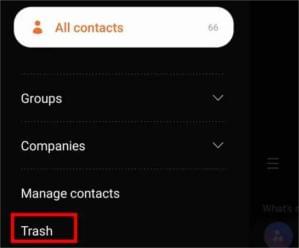
Passaggio 2. Potresti trovare i registri delle chiamate eliminati e toccare "Ripristina" per ripristinarli, se disponibili.
Google ha introdotto il servizio Google Drive per aiutare gli utenti Android a eseguire il backup di tutti i loro file in modo sicuro sul cloud. In questo modo, gli utenti possono ripristinare i registri delle chiamate eliminati su Android. Ma questo funzionerà solo se hai eseguito il backup del registro delle chiamate prima che venisse eliminato. Prima di recuperare i dati dal backup di Google Drive, è necessario ripristinare prima il dispositivo e quindi recuperare la cronologia delle chiamate dal backup durante la configurazione. Segui i passaggi seguenti:
Passaggio 1. Ripristina il dispositivo avviando l'app "Impostazioni" e facendo clic su "Gestione generale". Cerca "Ripristina", quindi "Ripristino impostazioni di fabbrica". Le opzioni variano a seconda del modello del dispositivo.
Passaggio 2. Dopo aver ripristinato il telefono, configuralo di nuovo, seguendo le istruzioni sullo schermo.
Passaggio 3. Quando raggiungi la schermata App e dati, fai clic su "Avanti" e scegli "Impossibile utilizzare il vecchio dispositivo".
Passaggio 4. Accedi al tuo account Gmail, quindi accetta i termini. Otterrai i dati da recuperare sul telefono, inclusi contatti, registri delle chiamate, calendario, ecc. Scegli "Registri chiamate" per riportarli sul tuo dispositivo.
Da non perdere:
[Tutorial completo] Come ripristinare il backup della cronologia delle chiamate da Google Drive?
Puoi recuperare i messaggi di testo cancellati sul telefono Google Pixel? (Risolto)
L'app Undeleter è utile quando si desidera ripristinare i registri delle chiamate eliminate. Tuttavia, funziona solo su dispositivi rootati, quindi devi eseguire il root del tuo Android. Ciò potrebbe causare perdite di privacy, che sono dannose per la stabilità del sistema. Questi sono i passaggi da seguire dopo aver eseguito il rooting del dispositivo:
Passaggio 1. Installa l'applicazione Undeleter su Android dal Play Store. Eseguire l'app e concedere le autorizzazioni necessarie per l'app.
Passaggio 2. Successivamente, l'app verificherà l'accesso root. Tocca "Avanti" per procedere.
Passaggio 3. Scegli "Dati app" e "Registri chiamate".
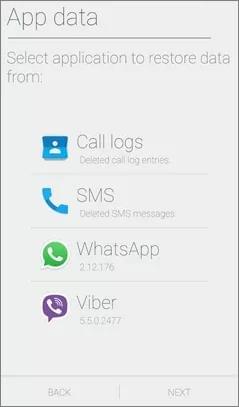
Passaggio 4. Scegli "Scansione diario" per cercare le telefonate eliminate. Dopo la scansione, verrà visualizzata tutta la cronologia delle chiamate eliminate.
Passaggio 5. Scegli i registri delle chiamate eliminate, quindi premi la scheda "Ripristina".
Vedere anche:
Come eliminare facilmente la cronologia delle chiamate su Android ? Usa questi metodi per farlo
Android aziende di smartphone come Samsung dispongono di soluzioni di backup per consentire agli utenti di archiviare i dati del proprio dispositivo nel cloud e ripristinarli quando necessario. Quindi, se hai eseguito il backup del tuo Samsung sul backup locale, puoi recuperare facilmente i registri delle chiamate quando vengono eliminati. Di seguito sono riportati i passaggi per recuperare la cronologia delle chiamate da un backup Samsung Cloud:
Passaggio 1. Avvia l'applicazione Impostazioni su Samsung e cerca "Cloud e account". Scegli "SAMSUNG CLOUD".
2 settembre. Fare clic su "RIPRISTINA", quindi scegliere i file da ripristinare, ad esempio "Registri chiamate". Deseleziona tutto tranne i registri delle chiamate.
Passaggio 3. Seleziona un file di backup contenente le telefonate cancellate e premi il pulsante "RIPRISTINA ORA". Ora attendi il termine della procedura di ripristino e tutte le chiamate cancellate verranno recuperate su Samsung.

Se hai effettuato il backup su un PC con Smart Switch, ripristinare la cronologia delle chiamate cancellate sul tuo Android sarà un gioco da ragazzi. Ecco come recuperare i numeri cancellati dal registro delle chiamate con Samsung Smart Switch:
Passaggio 1. Apri Smart Switch sul PC, quindi collega il dispositivo Samsung allo stesso computer.
Passaggio 2. Da lì, tocca l'opzione "Ripristina".

Passaggio 3. Selezionare un file di backup da recuperare se si dispone di più backup.
Passaggio 4. Scegli l'opzione "Chiama e contatti", quindi premi "Ripristina". Ora attendi che i registri delle chiamate si sincronizzino con il dispositivo Samsung, quindi fai clic su "OK".
Potrebbe piacere:
Smart Switch ha bisogno del Wi-Fi per inviare dati? Può inviare dati senza Wi-Fi?
Cosa fare se Samsung Smart Switch si blocca al 99% durante il trasferimento
In alcuni casi, il tuo fornitore di servizi telefonici può archiviare i registri delle chiamate nei suoi server per un periodo specifico. Contatta l'assistenza clienti del tuo fornitore di servizi e chiedi se possono aiutarti a recuperare i registri delle chiamate eliminate.
Recuperare le telefonate cancellate è facile. I metodi di cui sopra aiuteranno a ripristinare la cronologia delle chiamate cancellate su un telefono Android. Tuttavia, si consiglia vivamente di eseguire regolarmente il backup dei dati per evitare la perdita di dati e facilitare il recupero dei dati in caso di emergenza. Coolmuster Lab.Fone for Android si distingue come lo strumento migliore per recuperare la cronologia delle chiamate cancellate su un Android. È veloce con tassi di recupero dei dati più elevati.
Articoli Correlati:
2 modi per recuperare i messaggi di testo cancellati dalla scheda SIM Android
I 9 migliori software di riparazione del telefono Android per risolvere i problemi comuni di Android
Il telefono Samsung si blocca nella schermata di avvio? Controlla 11 soluzioni qui
Come recuperare i dati dal telefono Android danneggiato dall'acqua in ogni modo
Android File Transfer - Trasferisci Android dati al computer (nessuna perdita di dati)
Guida definitiva su come recuperare le foto della fotocamera cancellate da Android

 Android Recupero
Android Recupero
 Come recuperare le telefonate cancellate su Android? 7 modi per risolvere il problema
Come recuperare le telefonate cancellate su Android? 7 modi per risolvere il problema





